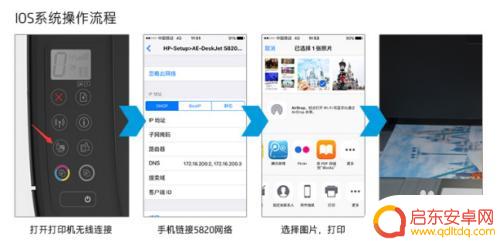惠普136w怎么连接苹果手机 使用苹果手机通过wifi打印hp 136
惠普136w是一款便携式打印机,因其体积小巧、打印速度较快而备受消费者好评,那么该如何将苹果手机与惠普136w连接起来呢?通常情况下,我们可以通过Wi-Fi来实现连接。在这篇文章中我们将为大家详细介绍使用苹果手机通过Wi-Fi打印惠普136w的步骤和注意事项,以便让您能够轻松愉悦地完成打印任务。
步骤如下:
1.打开苹果App Store输入软件名称HP Smart后下载软件
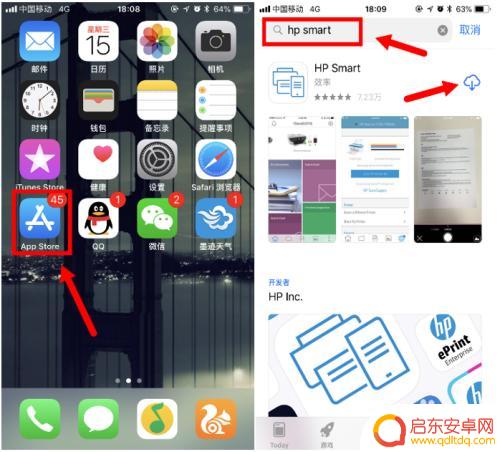
2.自动打开注册账户页面,请按照提示进行注册,如已有HP账户,请点击下方已有账户以登录。
如需使用HP Smart必须使用账户登录,请务必按照提示注册或登录账户。
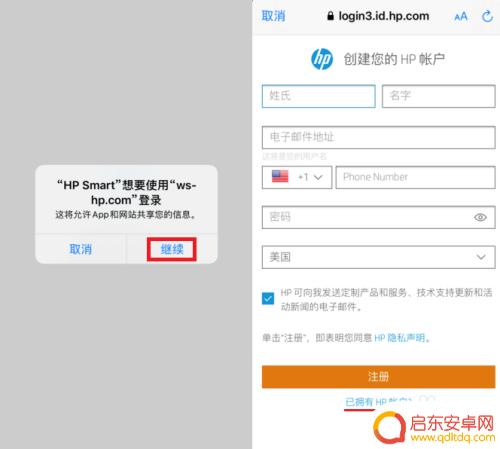
3.注册账户需要填写名称、邮箱、登录密码以及选择地区。
名称可以随意填写。请确保填写邮箱可正常接收邮件,之后注册激活、登录账户都会使用邮箱作为登录账户。请记住创建登录密码,地区请选择中国。
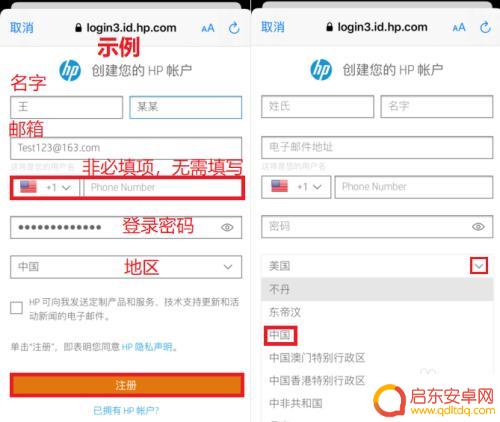
4.如一开始没有登录,打开HP Smart后点击下方创建账户进行注册或登录即
可。
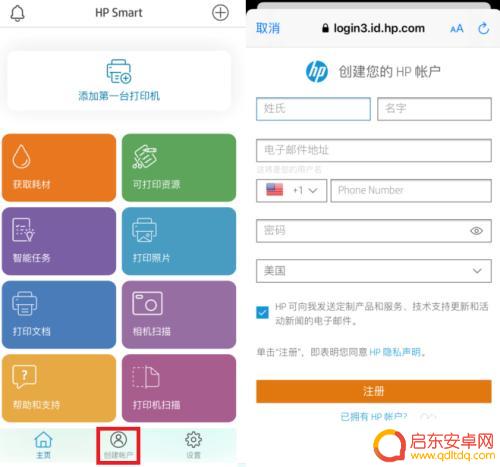
5.登录后可以看到各功能选项,点击设置可以看到登录账户。如打印机已连接同
一网络,HP Smart会自动发现打印机设备,如当前尚未连接、之后才设置连接
请连接同一网络后点击添加打印机,添加完成后点击下方打印选项尝试打印文件。
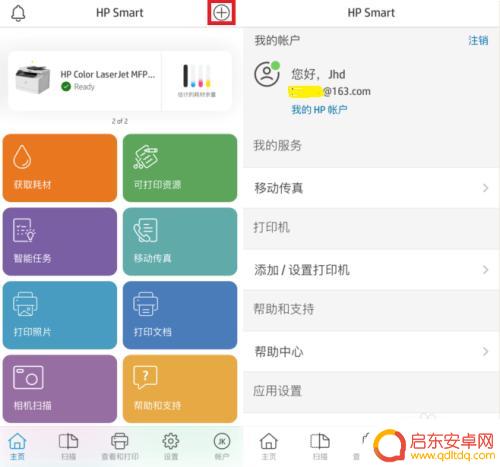
6.打开HP Smart点击右上角的添加,添加对应的打印机。
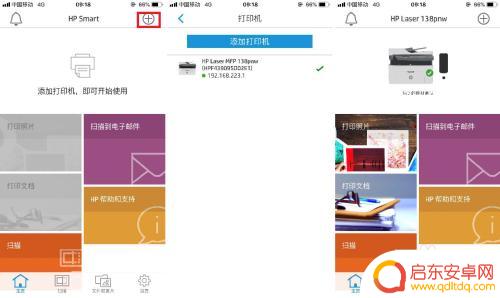
7.如需打印照片,可直接点击打印照片,选择对应的照片,选择打印等待打印机打印即可。
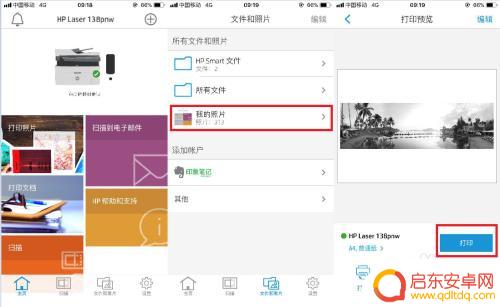
8.如需打印文件则建议先打开文件,手机上的文件一般都是由微信/QQ等聊天软件发送过来的。建议打开软件并找到对应的文件(从聊天记录或者文件列表),打开后点击右上角三条横线的选项。
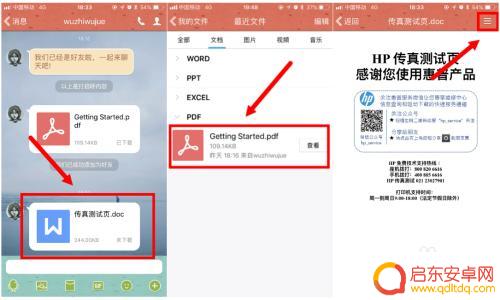
9.选择用其他应用打开使用HP Smart打印
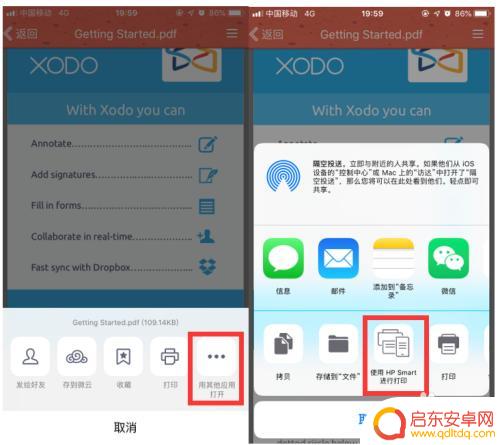
10.选择HP Smart打印,点击打印等待完成即可
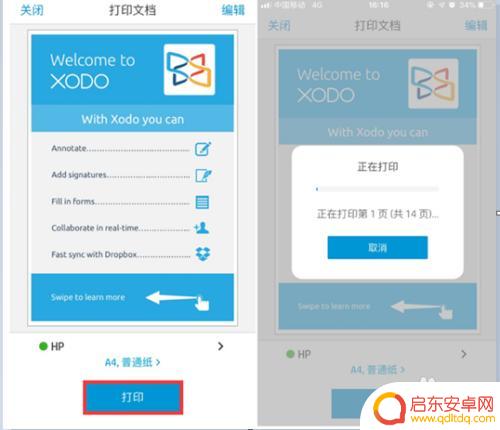
以上就是惠普136w怎么连接苹果手机的全部内容,如果还有不清楚的地方,用户可以参考以上步骤进行操作,希望这些步骤能对大家有所帮助。
相关教程
-
惠普136w打印机如何连接wifi 惠普136w打印机wifi连接方法及步骤
惠普136w打印机是一款便捷高效的打印设备,它不仅具备出色的打印质量,还可以通过WiFi连接实现无线打印,对于想要了解如何连接WiFi的用户...
-
手机如何连接惠普136w打印机 HP136W打印复印一体机如何与手机通过WIFI连接
随着科技的不断进步,手机成为了我们日常生活中必不可少的一部分,为了方便用户在随时随地进行打印和复印,惠普推出了136w打印复印一体机。这款一体机不仅功能强大,而且支持通过WIF...
-
苹果手机怎么连惠普打印机136w 惠普136w打印机无线网络连接方法
苹果手机作为一款备受欢迎的智能设备,具备便捷的无线连接功能,苹果手机要如何与惠普136w打印机进行无线网络连接呢?在当今数字化时代,打印机已经成为人们生活中不可或缺的一部分,因...
-
惠普2600怎么连接手机打印 惠普2600打印机如何连接手机打印
惠普2600打印机是一款性能稳定、打印效果优秀的打印设备,而如何连接手机进行打印则是许多用户关心的问题,惠普2600打印机可以通过Wi-Fi直连或者蓝牙连接手机进行打印,操作简...
-
手机怎样连接惠普2700打印机 惠普2700无线打印机如何设置WiFi连接
在现代社会中,手机已经成为我们生活中必不可少的一部分,而随着科技的不断进步,手机的功能也越来越强大。除了常见的通话、短信功能外,手机还可以连接打...
-
惠普gt5820怎么连手机 智能手机如何与惠普连供打印机GT5820进行蓝牙连接
随着智能手机的普及,人们对于打印需求的便利性也日益增长,而惠普GT5820连供打印机则成为了用户们的首选。许多人对于如何将智能手机与惠普GT5820...
-
手机access怎么使用 手机怎么使用access
随着科技的不断发展,手机已经成为我们日常生活中必不可少的一部分,而手机access作为一种便捷的工具,更是受到了越来越多人的青睐。手机access怎么使用呢?如何让我们的手机更...
-
手机如何接上蓝牙耳机 蓝牙耳机与手机配对步骤
随着技术的不断升级,蓝牙耳机已经成为了我们生活中不可或缺的配件之一,对于初次使用蓝牙耳机的人来说,如何将蓝牙耳机与手机配对成了一个让人头疼的问题。事实上只要按照简单的步骤进行操...
-
华为手机小灯泡怎么关闭 华为手机桌面滑动时的灯泡怎么关掉
华为手机的小灯泡功能是一项非常实用的功能,它可以在我们使用手机时提供方便,在一些场景下,比如我们在晚上使用手机时,小灯泡可能会对我们的视觉造成一定的干扰。如何关闭华为手机的小灯...
-
苹果手机微信按住怎么设置 苹果手机微信语音话没说完就发出怎么办
在使用苹果手机微信时,有时候我们可能会遇到一些问题,比如在语音聊天时话没说完就不小心发出去了,这时候该怎么办呢?苹果手机微信提供了很方便的设置功能,可以帮助我们解决这个问题,下...